Nếu bạn thiếu các mục menu ngữ cảnh OneDrive trong Windows File Explorer, bạn sẽ không nhìn thấy các tùy chọn để "chia sẻ" hoặc "xem trực tuyến".
Điều này có thể do tổ chức của bạn đã hạn chế các thiết đặt nhất định hoặc vìOneDrive có thể đang chạy với "đặc quyền cao", vốn không được hỗ trợ.
Để xem có các đặc quyền cao là:
-
Bấm chuột phải vào thanh tác vụ và chọn trình quản lý tác vụ.
-
Chọn thẻ Chi tiết.
-
Nếu bạn không nhìn thấy cột nâng cao, hãy bấm chuột phải vào tiêu đề cột, rồi chọn chọn cột và đánh dấu tùy chọn nâng cao để thêm vào dạng xem.
-
Xem cột nâng cao cho quy trình OneDrive. exe và Explorer. exe.
-
Chọn tab Mô tả kết quả
Nếu trạng thái nâng cao là "không", hãy thay đổi thiết đặt bảo mật quản lý tài khoản người dùng bằng các bước dưới đây:
-
Chạy secpol. msc để mở chính sách bảo mật cục bộ.
-
Bung rộng chính sách cục bộ, rồi mở các tùy chọn bảo mật.
-
Tìm các chính sách liên quan đến điều khiển tài khoản người dùng và đặt chúng như được hiển thị dưới đây:
Chính sách
Thiết đặt bảo mật
Ảo hóa tệp và ghi sổ đăng ký thất bại cho mỗi người dùng vị trí
Bật
Chuyển sang màn hình nền bảo mật khi nhắc cho độ cao
Bị vô hiệu hóa
Chạy tất cả người quản trị trong chế độ phê duyệt quản trị
Bật
Chỉ nâng cao các ứng dụng UIAccess được cài đặt ở vị trí an toàn
Bật
Chỉ nâng cao các bảng thực thi được ký và xác thực
Bị vô hiệu hóa
Phát hiện các bản cài đặt ứng dụng và lời nhắc cho độ cao
Bật
Hành vi của lời nhắc độ cao cho người dùng chuẩn
Lời nhắc cho chứng danh
Hành vi của độ cao lời nhắc cho người quản trị trong chế độ phê duyệt quản trị
Nâng cao mà không cần nhắc
Cho phép các ứng dụng UIAccess nhắc cho độ cao mà không sử dụng màn hình nền bảo mật
Bị vô hiệu hóa
Chế độ phê duyệt quản trị cho tài khoản người quản trị tích hợp sẵn
Bật
-
Khởi động lại máy tính.
Nếu trạng thái nâng cao là có, hãy cài đặt OneDrive bằng cách sử dụng tùy chọn cài đặt trên mỗi máy.
Lưu ý:
-
Theo mặc định, Ứng dụng đồng bộ OneDrive sẽ cài đặt cho mỗi người dùng, có nghĩa là OneDrive. exe cần được cài đặt cho từng tài khoản người dùng trên PC dưới phần% LocalAppData% thư mục.
-
Với tùy chọn cài đặt trên mỗi máy, bạn có thể cài đặt OneDrive bên dưới thư mục "tệp chương trình (x86)", có nghĩa là tất cả các hồ sơ trên máy tính sẽ dùng cùng OneDrive. exe nhị phân. Ngoài việc máy khách đồng bộ được cài đặt, hành vi cũng giống nhau.
-
Người quản trị có thể cài đặt OneDrive. exe với tham số /Allusers .
Ngoài ra, đặt điều khiển tài khoản người dùng (UAC) vào thiết đặt thấp nhất trong Panel điều khiển bằng cách làm theo các bước được hiển thị dưới nâng cao không có.
Nếu ứng dụng OneDrive trên máy tính đã được cài đặt trên máy tính của bạn, bạn sẽ thấy tùy chọn chia sẻ khi bạn bấm chuột phải vào một tệp hoặc thư mục trong Explorer.
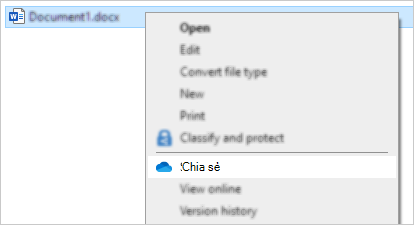
Nếu OneDrive không chạy hoặc ứng dụng trên máy tính không được cài đặt, bạn sẽ không thể chia sẻ từ file Explorer hoặc Finder.
Bạn vẫn có thể chia sẻ tệp và thư mục OneDrive từ onedrive.com
-
Nếu bạn không thấy OneDrive các biểu tượng trên thanh tác vụ hoặc khu vực thông báo, hãy khởi chạy OneDrive.
-
Người dùng Windows nên chọn ứng dụng OneDrive có biểu tượng thư
mục: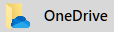
Mẹo: Nếu bạn không thấy phiên bản này, hãy đọc ứng dụng OneDrive nào? để biết thêm thông tin.
Xem thêm
Bạn cần thêm trợ giúp?
|
|
Liên hệ với Bộ phận Hỗ trợ
Để được hỗ trợ kỹ thuật, hãy vào mục Liên hệ với bộ phận Hỗ trợ của Microsoft, nhập vấn đề của bạn, rồi chọn Nhận trợ giúp. Nếu bạn vẫn cần được trợ giúp, hãy chọn mục Liên hệ với bộ phận hỗ trợ để được chuyển tới tùy chọn hỗ trợ phù hợp nhất. |
|
|
|
Người quản trị
|












